对于使用 Win7 系统的用户来说,掌握开启或关闭自动连接无线网络的步骤至关重要。
Win7 系统的无线网络自动连接功能在很多场景下都能为用户提供便利,但有时也可能带来一些困扰,比如在公共网络环境中,自动连接可能存在安全风险;而在家中或办公场所,自动连接则能省去重复输入密码的麻烦。
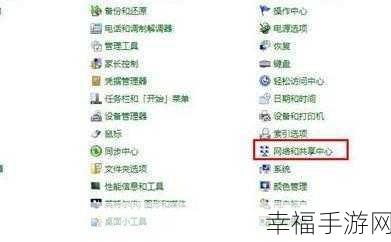
下面我们就详细介绍一下具体步骤。
第一步,点击电脑桌面右下角的网络图标,这个图标会显示当前的网络连接状态,包括已连接的网络和可用的无线网络。
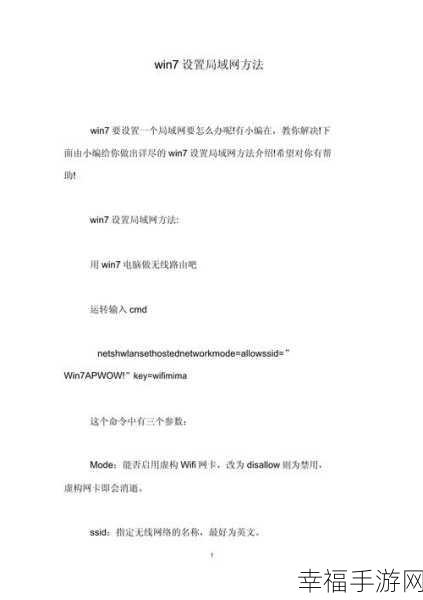
第二步,在弹出的网络列表中,右键单击您想要设置自动连接或取消自动连接的无线网络。
第三步,在弹出的菜单中,选择“属性”选项,这将打开该无线网络的详细设置页面。
第四步,在无线网络属性页面中,找到“连接”选项卡。
第五步,在“连接”选项卡中,您会看到“当此网络在范围内时自动连接”的选项,如果您想要开启自动连接,就勾选这个选项;如果想要关闭自动连接,就取消勾选。
第六步,设置完成后,点击“确定”按钮保存您的更改。
通过以上简单的几个步骤,您就可以轻松地在 Win7 系统中开启或关闭无线网络的自动连接功能,根据您的实际需求和使用场景进行灵活设置,让您的网络使用更加便捷和安全。
本文参考了微软官方文档以及相关技术论坛的经验分享。







